
La mise à niveau complète du système Win11 a attiré une large attention et la manière de désactiver le cercle de retour tactile est devenue un sujet brûlant parmi les utilisateurs. L'éditeur PHP Strawberry vous donnera une réponse détaillée : Dans Win11, la méthode pour activer ou désactiver l'indicateur tactile est très simple. Il suffit aux utilisateurs de saisir les paramètres, de cliquer sur "Périphériques", puis de sélectionner l'option "Toucher" pour voir l'option. Commutateur « Show Touch » « Control Indicator », allumez-le ou éteignez-le pour réaliser le fonctionnement. Grâce à cette méthode, les utilisateurs peuvent facilement contrôler l'affichage de l'indicateur tactile du système Win11 en fonction de leurs préférences personnelles, améliorant ainsi l'expérience d'utilisation du système.
Qu'est-ce que l'indicateur tactile
L'indicateur tactile est une fonctionnalité qui affiche la zone sur un écran tactile où un doigt ou un stylo lumineux touche l'écran. Il fournit un retour visuel lorsque les utilisateurs touchent l'écran avec leur doigt ou leur stylet, les aidant ainsi à comprendre où ils touchent. Sous Windows 11, l'indicateur tactile apparaît sous la forme d'un petit cercle qui apparaît lorsque votre doigt touche l'écran. Il s'agit d'un mécanisme de retour tactile du système. L'activation des indicateurs tactiles rend l'utilisation des appareils à écran tactile plus pratique et confortable.
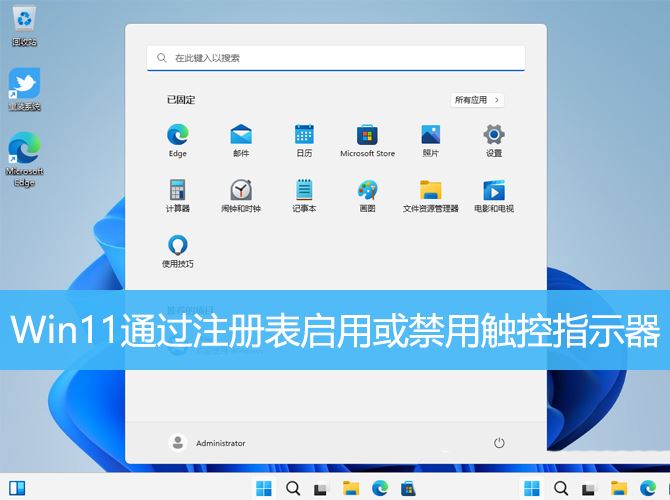
1. Utilisez la touche de raccourci Windows + I pour ouvrir « Paramètres ». Windows + I快捷键打开「设置」。
2、依次点击「辅助功能」>「鼠标指针和触摸」。
3、在「触控指示器」选项中,切换开关来控制是否启用。 4.如果启用了触控指示器,还可以选择是否「使圆圈更深、更大」,通过勾选或取消勾选来设置(默认不启用)。
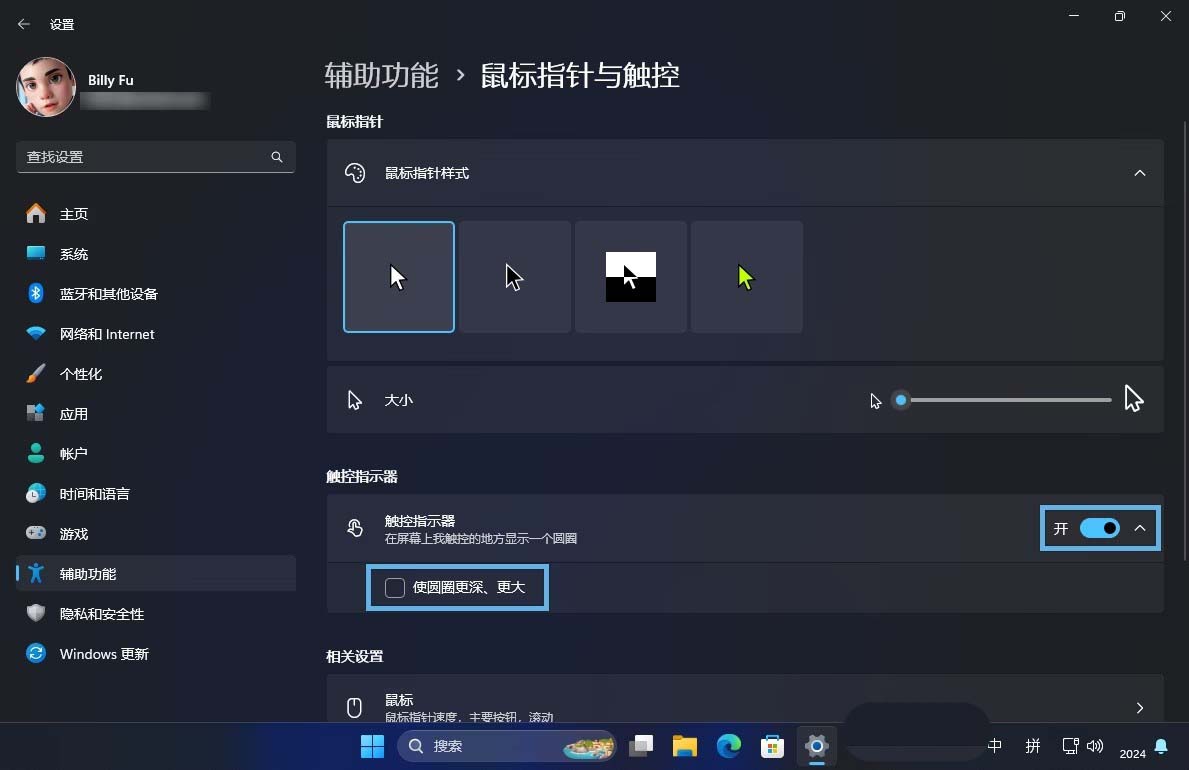
1、首先,按键盘上的【 Win + X 】组合键,或右键点击任务栏上的【 Windows开始徽标】,在打开的右键菜单项中,选择【 运行】;
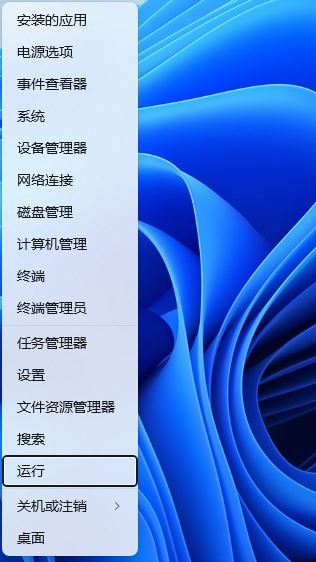
2、运行窗口,输入【 regedit
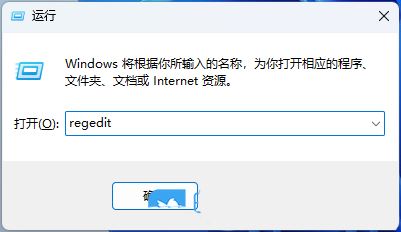 3. Dans l'option "Indicateur tactile", basculez le commutateur pour contrôler s'il est activé. 4. Si l'indicateur tactile est activé, vous pouvez également choisir de « rendre le cercle plus profond et plus grand » en le cochant ou en le décochant (non activé par défaut).
3. Dans l'option "Indicateur tactile", basculez le commutateur pour contrôler s'il est activé. 4. Si l'indicateur tactile est activé, vous pouvez également choisir de « rendre le cercle plus profond et plus grand » en le cochant ou en le décochant (non activé par défaut).
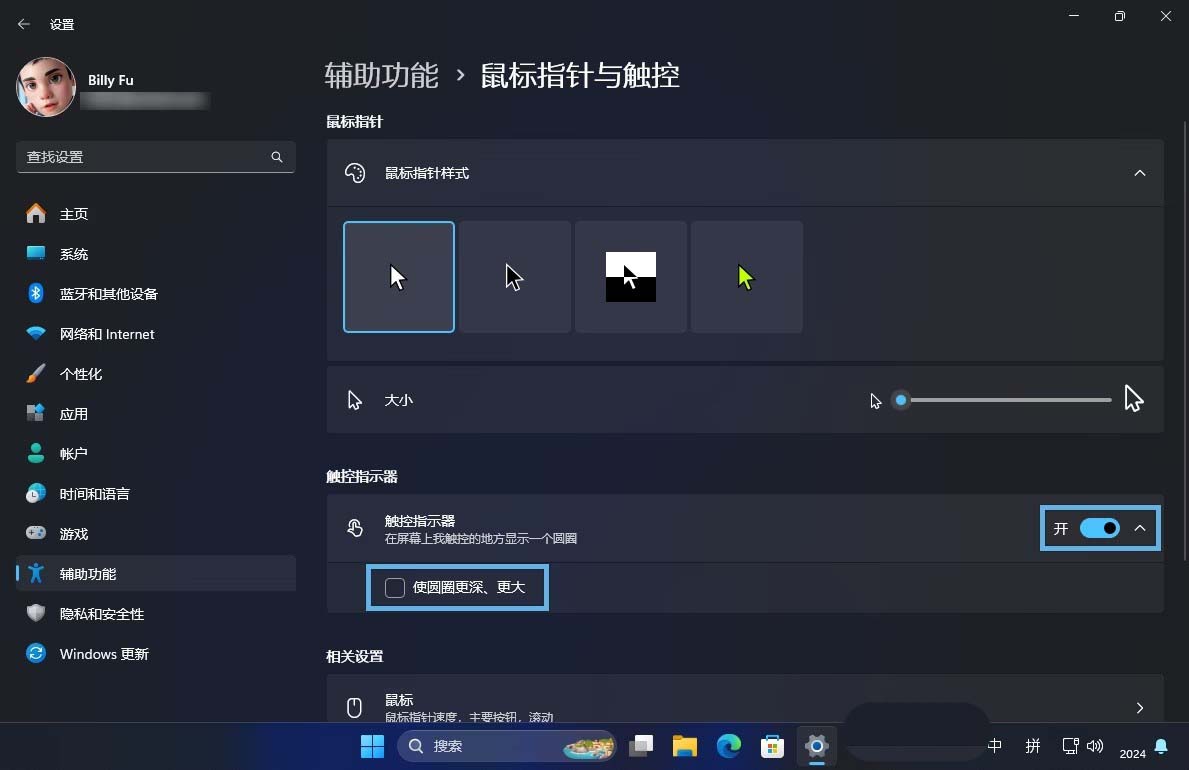
Méthode 2 : via l'éditeur de registre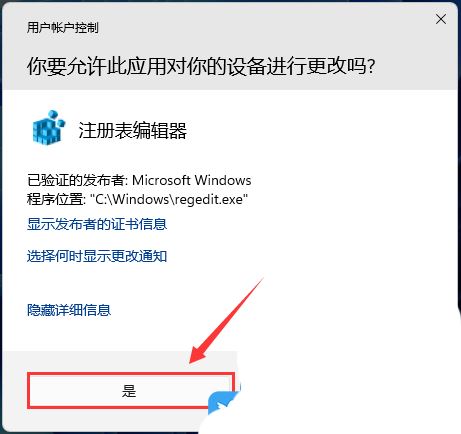
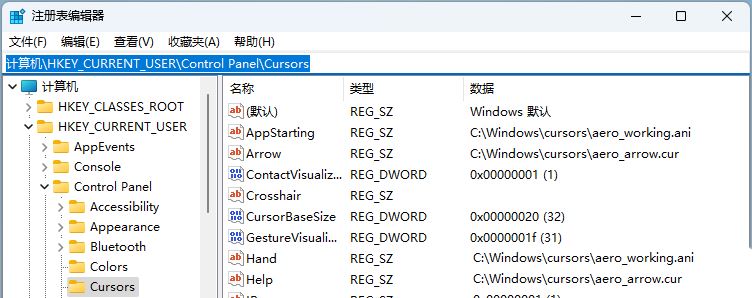
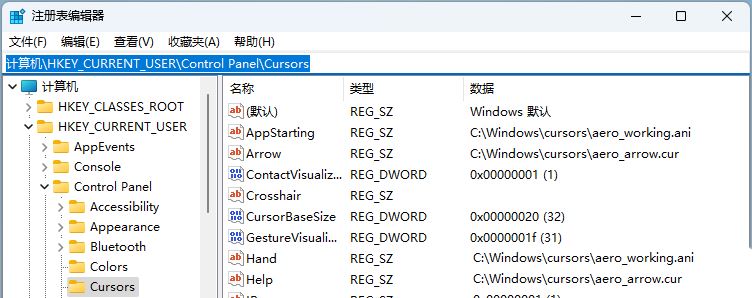 2. Exécutez la fenêtre, entrez la commande [
2. Exécutez la fenêtre, entrez la commande [regedit] et appuyez sur [OK ou Entrée] pour ouvrir l'éditeur de registre ;
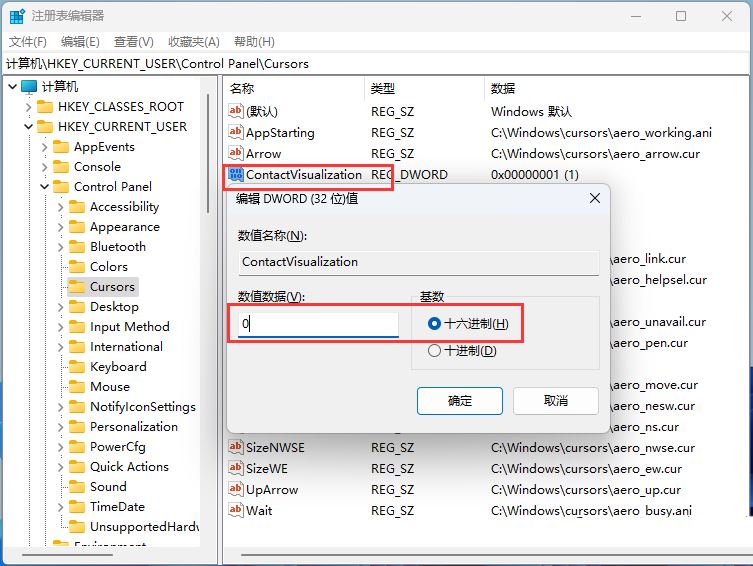
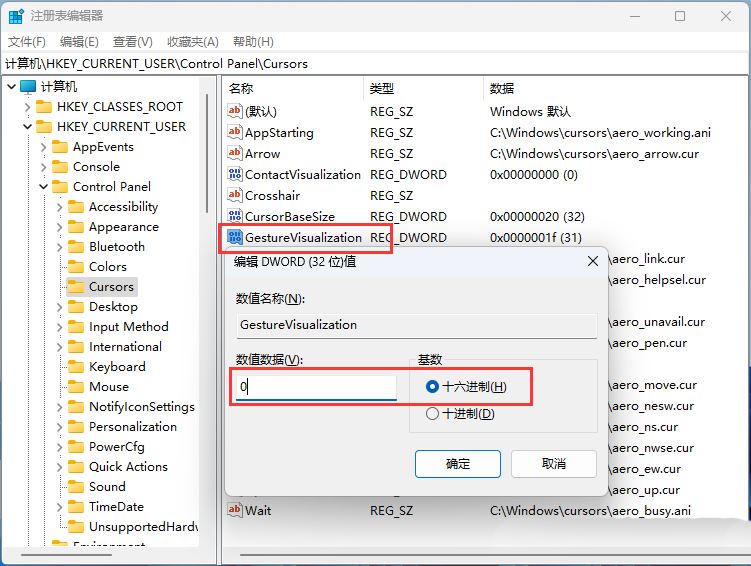
Ce qui précède est le contenu détaillé de. pour plus d'informations, suivez d'autres articles connexes sur le site Web de PHP en chinois!
 Il n'y a pas d'option WLAN dans Win11
Il n'y a pas d'option WLAN dans Win11
 Comment ignorer l'activation en ligne dans Win11
Comment ignorer l'activation en ligne dans Win11
 Win11 ignore le didacticiel pour se connecter au compte Microsoft
Win11 ignore le didacticiel pour se connecter au compte Microsoft
 Comment ouvrir le panneau de configuration Win11
Comment ouvrir le panneau de configuration Win11
 Introduction aux touches de raccourci de capture d'écran dans Win11
Introduction aux touches de raccourci de capture d'écran dans Win11
 Windows 11 mon ordinateur transfert vers le tutoriel de bureau
Windows 11 mon ordinateur transfert vers le tutoriel de bureau
 Solution au problème selon lequel le logiciel de téléchargement Win11 ne peut pas être installé
Solution au problème selon lequel le logiciel de téléchargement Win11 ne peut pas être installé
 Comment ignorer la connexion réseau lors de l'installation de Win11
Comment ignorer la connexion réseau lors de l'installation de Win11